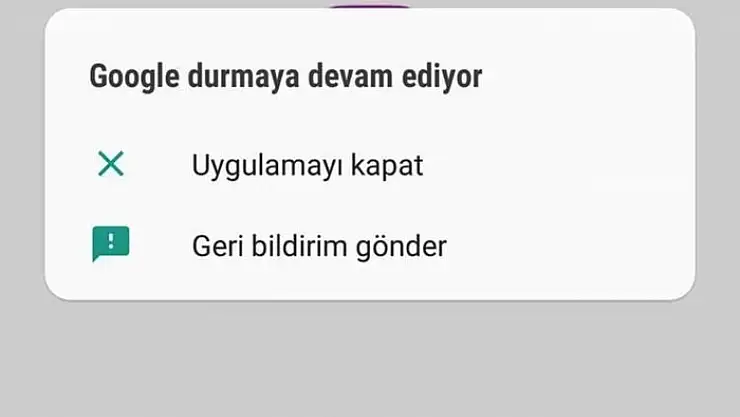Android telefonlara bir haller oldu! Google durduruldu hatasını düzeltmenin yolu
Android kullanıcıları telefonlarında yaşanan sıkıntı nedeniyle araştırmalara başladı.
Andorid telefonların pek çoğunda bu sabah Google hatası uyarısı geldi. Google sürekli olarak duruyor hatası, kullanıcıların telefonda işlem yapmasına engel oluyor.
Android Samsung, Xiaomi, Vestel gibi telefonlarda Google durduruldu hatası çözümü kullanıcılar için araştırma konusu oldu.
Peki, 22 Haziran tarihinde küresel olarak yaşanan Google sürekli olarak duruyor hatası çözümü nedir? Android çöktü mü? Android uygulamalar neden açılmıyor?
İşte, Android telefonlarda Google durduruldu hatası ile ilgili yaşanan ortak sorunlar ve merak edilen bilgiler…
Play Store'dan indirilen tüm uygulamalar çalışır halde geliyor. Ancak nadir de olsa uygulama içerisindeki yazılımsal problemlerden dolayı, uygulama çalışmayı durdurdu gibi hatalar alabilirsiniz.
Bu durumun en çok görüldüğü nedenler ise genel olarak uygulama dosyasındaki bozulmalar ve telefon yazılımında meydana gelebilecek arızalardır.
GOOGLE DURDURULDU HATASI ÇÖZÜMÜ
YÖNTEM-1-
- Ayarlar > uygulamalar > uygulamaları yönet bölümünden Google uygulamasının verilerini temizle seçeneğini kullanın.
YÖNTEM-2-
- 1. Adım: Play Store önbelleğini ve verilerini temizleyin
Bu işlem, uygulamanın yeni bir başlangıç yapmasını sağlar ve sorunların düzelmesine yardımcı olabilir.
- 1. Cihazınızın Ayarlar uygulamasını açın.
- 2. Uygulamalar ve bildirimler Tüm uygulamaları göster'e dokunun.
- 3. Aşağı gidin ve Google Play Store'a dokunun.
- 4. Depolama Alanı Önbelleği Temizle'ye dokunun.
- 5. Ardından, Verileri temizle'ye dokunun.
- 6. Play Store'u yeniden açın ve indirme işleminizi tekrar deneyin.
- 2. Adım: Cihazınızı yeniden başlatın
Play Store'un önbelleğini ve verilerini temizledikten sonra indirme işlemi hâlâ başarılı olmazsa cihazınızı yeniden başlatın.
- 1. Menü görüntüleninceye kadar Güç düğmesini basılı tutun.
- 2. Kapat veya Yeniden Başlat seçeneği sunulursa buna dokunun.
- 3. Gerekirse cihazınız tekrar açılıncaya kadar Güç düğmesini basılı tutun.
- Telefonunuzdan "Ayarlar"a gidin
- "Uygulamalar"a gidin
- Google Play Store'u bulun
- Uygulamayı durdurmak için "Durmaya Zorla"yı seçin
- Hemen alt kısımdan "Depolama" kısmına tıklayarak "Verileri Temizle" ve Önbelleği Temizle" yapın
- Ardından Android telefonunuzu yeniden başlatın
- Çalışıp çalışmadığını test edin.